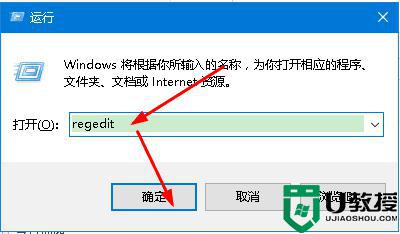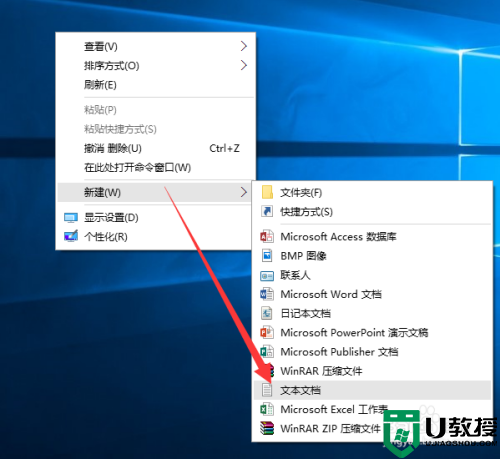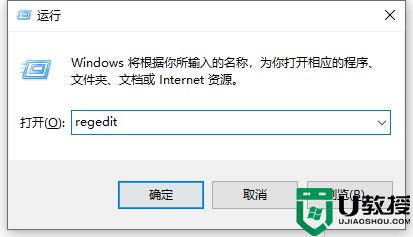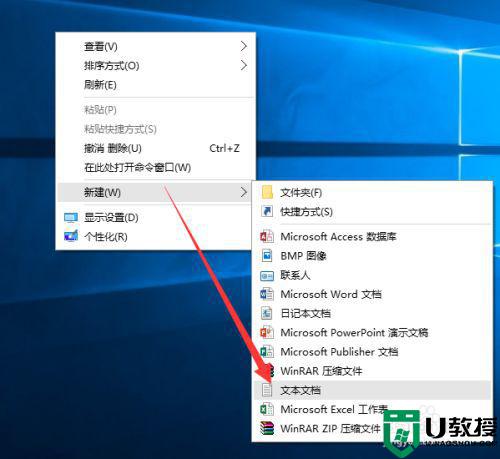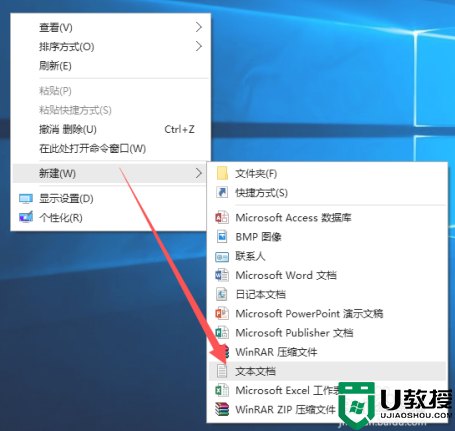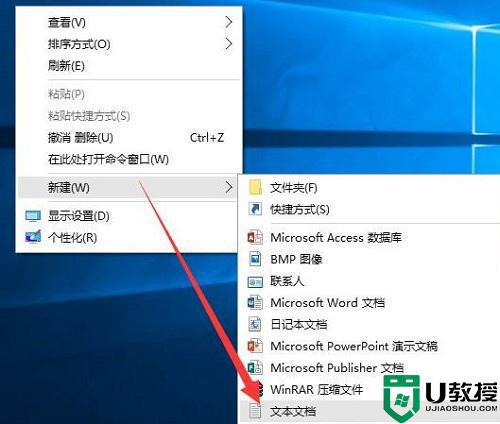怎么取消window10图标箭头 怎么去除w10桌面快捷箭头
时间:2022-08-25作者:huige
一般情况下我们如果要在桌面常见快捷方式的话,就会发现图标默认上有个小箭头,但是有不少windows10系统用户并不喜欢,就想要取消图标箭头,但是不知道要怎么操作,针对此问题, 本文这就给大家讲解一下去除w10桌面快捷箭头的详细方法吧。
推荐:windows10纯净版下载
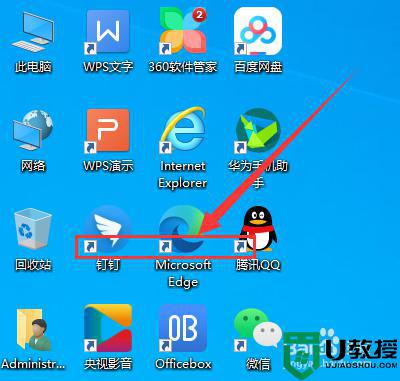
具体方法如下:
1、鼠标右键点击开始选择“运行”。
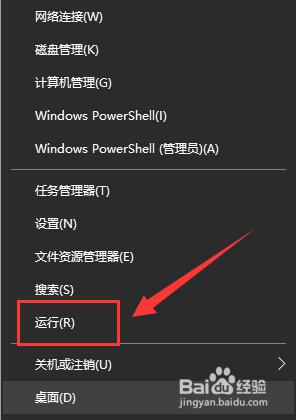
2、打开运行窗口后,输入“regedit”,点击“确定”。
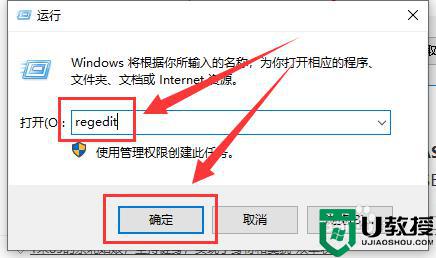
3、在注册表编辑器里找到“HKEY_CLASSES_ROOTlnkfile”。
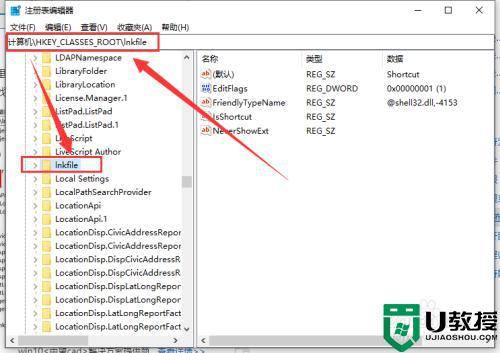
4、在lnkfile中找到“IsShortcut”键值,点击“删除”该键值。确认删除之后,关闭注册表编辑器重启电脑。
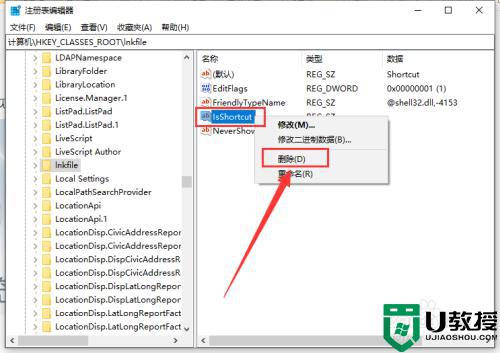
5、重启完电脑之后,桌面图标的小箭头就不见了。
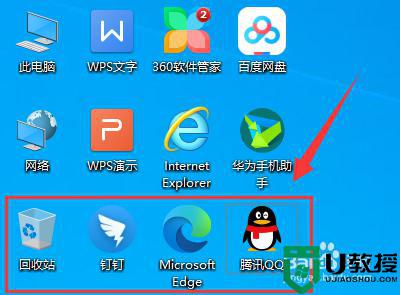
关于怎么去除w10桌面快捷箭头的详细内容就给大家讲述到这里了,如果你也不喜欢那个小箭头的话,那就学习上面的方法来进行操作吧。